<2017年度>Google アドセンスの審査をブログ立ち上げて12日で合格する方法と申込み方法(審査用コードの貼り方)
この度Google アドセンス(グーグルアドセンス)の審査が無事できたので合格までの経緯と申込み方法をご紹介したいと思います。
Contents
合格までの経緯
全体スケジュール
まずスケジュールです。
4月7日ワードプレスをインストール&ストークも導入
4月7日ブログ初投稿
4月11日Googleアドセンス申込み
4月19日Googleアドセンス合格通知
Googleアドセンスに申込んでから8日かかって合格出来ていますね。
それでは詳しくご紹介してきます。
ブログを初投稿
まず4月7日にワードプレスを導入し、テーマのストークも導入しました。私は今までブログを運営したことがなくこのブログが初めてです。
ストークを導入したのもブログを始める前に下調べをし、プログラミングなど全く知識がないのでデザインなどいじったり出来ないと思い初めからほぼ完成さてているテーマにしようと思ってストークを導入しています。
10,800円もしましたがデザインをいじったりする時間が勿体無いので「まあいいや」というふうに考えていました。笑
当日にはブログ初投稿をしています。それがこちら
日付けは4月7日ですね。
Googleアドセンス申込みまで
そこから4月11日までに12個の記事を書いています。
12個の記事のうち、
11個が1000文字〜1300文字
あと1つが600文字程度です。
画像や挿入など、必要なところには入れています。
日記記事ではなく、一応情報記事や私の場合中国語の勉強方法など記事にしているので、基本的には「人に役立つ記事」が全てではないかと思います。
あとGoogleアドセンスに申し込むまでに、
①プロフィール
②プライバシーポリシー
③問い合わせフォーム
④グローバルメニュー
は設置していました。
メニューのカテゴリー分けも行なっています。
Facebookやツイッターなどのリンクボタンも設置された状態ですがURLなど設定していないので使えない状態でした笑
12個の記事を投稿し終えたのでダメ元Googleアドセンスに申込みしてみました。
Googleアドセンス合格通知まで
合格が通知される4月19日までの8日間の間に13個の記事を投稿しました。
1日平均1,5ですね。
文字数は1記事に対して1200〜2000文字ほどです。
この間も日記記事などはなく情報系の記事ばかりです。
そして4月19日にメールが来ました。

4月7日〜4月19日までのPVですが、エックスサーバーのアクセス解析によるとページビューの平均は538になっていて、訪問回数は7,9でした。
どちらもほぼ自分でアクセスしたものだと思います笑
時間がなく自分でアクセス出来ない日はページビューも訪問回数もほとんどない状態でしたので・・・
それではGoogleアドセンスの申込み方法をご紹介していきます。
Googleアドセンスの申込み方法
①Googleアカウント取得
②Googleアドセンス申込み
③審査用コードの貼り付け
④とりあえず記事を投稿しながら待つ
⑤合格
Googleアカウントの取得
まずGoogleアカウントの取得です。
アカウントに関してはGmailを使用している方ならそのアカウントで大丈夫です。
もし全くアカウントを持っていない人は取得しましょう
「Googleアカウント取得」と検索してそこから取得できます。
取得が出来たらGoogleアドセンスのホームに行きます。
こちらです。
ログインし必要事項を入力していくと、

このような画面に辿り付きます。
ここにある審査用コードをブログに貼り付けて行きます
審査用コードの貼り付け方
ダッシュボードから外観→テーマの編集に行きます。

テーマの編集で、子テーマになっている場合は親テーマに変更し設定を押してください。


そして、テーマヘッダーに移動してください

テーマヘッダーに移動したら、
<head>と明記されているところを探し出しコピーした審査用コードをその下から貼り付けます。
<head>の見つけ方ですがMacの場合は、commandキーとFと同時に押すと右上に検索窓が出て来ますのでそこで<head>を入力すると検索できます。

これで貼り付け完了です。
再度Googleアドセンスの下の画面に戻ってください。

この赤丸のところに印を入れて確定すると申込みが完了となります。
申込みが終わると

このような画面になります。
最大で3日と明記されていますが、3日では無理です笑
私の場合は8日かかり合格が出ましので・・・
とりあえず後は待つのみです!!
皆さんの合格をお祈りします
ではでは!!

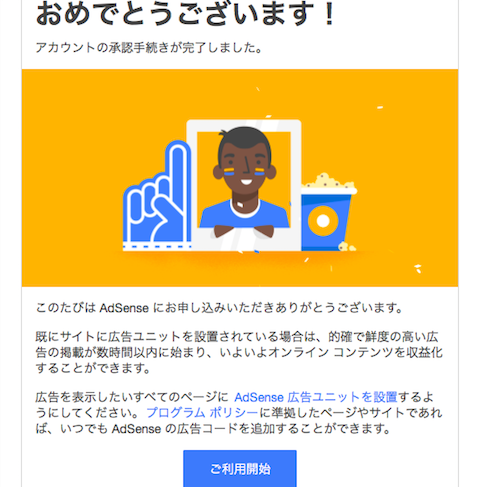



























コメントを残す